
uTools(快速搜索桌面工具集) v1.3.1 中文免费绿色便携版
- 大小:53.0MB
- 分类:桌面工具
- 环境:Windows
- 更新:2020-09-23
热门排行
简介

uTools是一款极简、插件化、跨平台的现代桌面软件。自由集成丰富插件,快速匹配「场景功能」,用完即走,打造你得心应手的工具集合。
通过快捷键(默认 alt + space )就可以快速呼出这个搜索框。它相当聪明,你可以往输入框内粘贴文本、图片、截图、文件、文件夹等等,能够处理此内容的插件也早已准备就绪,统一的设计风格和操作方式,助你高效的得到结果。
一旦你熟悉它后,除了能够为你节约大量时间,不中断、无干扰,让你可以更加专注地改变世界。
ps:这里提供uTools绿色免安装版,下载解压后即可使用,需要的朋友可下载试试!
uTools功能
最简单的,uTools 可以作为一个程序快速启动器,支持英文、英文驼峰、中文拼音、拼音首字母来打开你的本地程序。除程序外, win10 和 macOS 用户还可以快速搜索并打开「控制面板」内的细项。总之,你只要还记得一个大概的名字,直接输入基本都能找到。
针对中文特别优化,例如可以通过搜索 记事本 或 jsb 打开记事本,而不是搜索 notepad
一切皆插件
启动已安装的程序仅仅是最基础的功能,uTools 最大的特点就是拥有强大的插件系统。
现在已有 100+ 的插件供你选择,每个插件解决一个具体场景的问题,简洁美观、即用即走。
输入 插件中心 进入插件管理,你就可以根据自己的需求挑选安装,组合成自己最称手的工具合集,为各种日常操作提供便利,不断产生的新插件,也将为你带来无限可能。
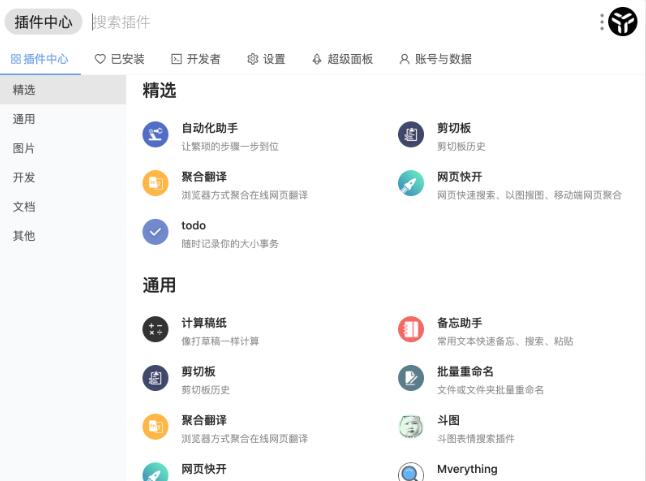
超级面板
可以通过鼠标右键/中键(可配置),快速打开 uTools 超级面板,uTools 会根据当前选择的内容(文本、截图、文件、文件夹)自动匹配已安装的插件供你选择。与平时使用右键类似的习惯,uTools 超级面板却能为你带来完全不一样的内容及体验。
针对英文,还提供单词词典和整句翻译功能。
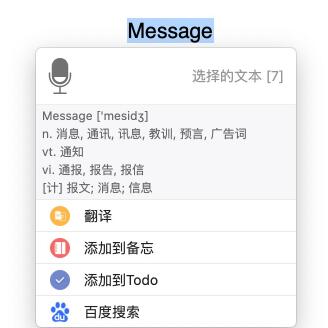
使用技巧
#ESC键 快速回到主输入框
在任何进入插件后,可以通过 esc 快速回到初始状态。
#窗口分离
uTools 插件都自带图形界面,或许有些时候你希望长时间使用某个插件,或是希望同时开启多个相同的插件,这个时候,你只需按 ctrl + d( mac 下 command + d ),即可以将插件脱离 uTools 主输入框,把插件当成一个独立的应用程序来使用。
我们将 uTools 设计成「呼之即来,用完即走」。所以如非必要,我们并不建议分离使用。
#自动识别
安装对应的插件后,uTools 可以自动识别文本格式,并列出能够处理此文本的插件供你选择。
例如:
通过超级面板划词翻译:复制一段英文->通过长按右键或者中键唤出超级面板->选择「翻译」插件->松开鼠标按键得到结果。
通过输入框编辑 JSON :复制一段 json 字符串->呼出 uTools (会自动粘贴)->选择「 json 」插件->得到结果。
#全局快捷键
uTools 已经可以快速的辅助你解决一些小场景的问题,但是在使用很频繁的一些场景,合理的使用全局快捷键可以一键直达,快上加快。
首先,你需要在「 setting 」中配置全局快捷键,事例如下图:
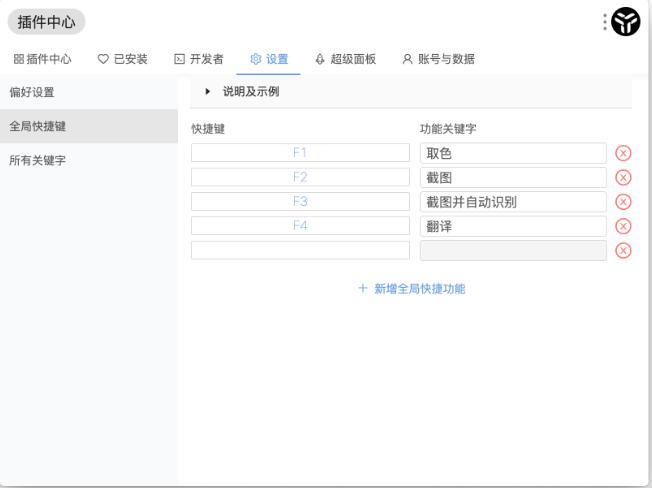
设置 F1 为「取色」功能,按 F1 将进入取色模块。
设置 F2 为「截图」功能,将调用系统截图,截图内容将进入剪贴板。
设置 F3 为「截图并自动识别」功能,将调用系统截图,完成截图后,进入插件自动识别图片中的文字。
设置 F4 为「翻译」功能,当复制一段文本后,在5秒内按 F4 直接翻译复制的文本。
更多玩法等你探索
#数据同步
uTools 是一个桌面应用程序,各插件所产生配置、内容都将保存在你本地数据库中。
但是你可能需要在公司、家里不同的设备上面使用 uTools ,或者为了预防重装系统等原因造成数据丢失。我们特别准备了云端实时同步备份服务,你可以在成为 uTools 会员 之后进入「设置」自助开启。













 chrome下载
chrome下载 知乎下载
知乎下载 Kimi下载
Kimi下载 微信下载
微信下载 天猫下载
天猫下载 百度地图下载
百度地图下载 携程下载
携程下载 QQ音乐下载
QQ音乐下载